亲爱的电脑,你是不是也有个坏习惯,每次开机就迫不及待地打开Skype,好像在说:“我来了!”但其实,这可真是让人头疼的小麻烦。今天,就让我来手把手教你,如何把这个小捣蛋鬼给制服了!
Skype自启,原来是这个原因!
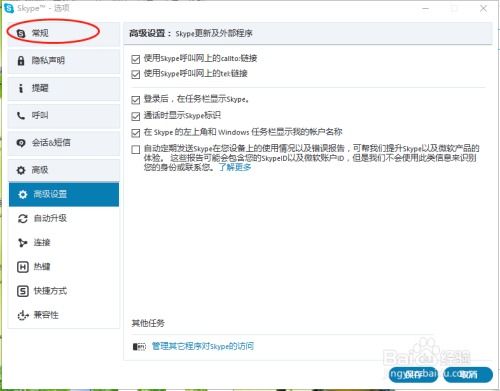
你知道吗,Skype自启的原因有很多,可能是你之前不小心勾选了“当我登录到Windows时自启动应用”,也可能是它偷偷在你的启动项里安了家。不管怎样,咱们得把它找出来,然后给它来个“大变身”。
方法一:Skype软件内部调整
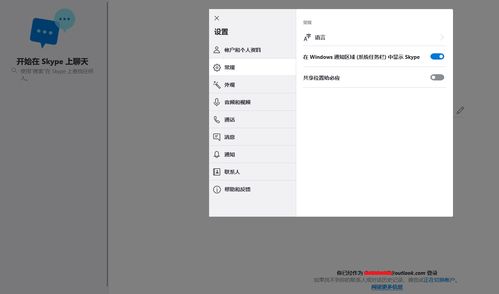
1. 打开Skype,点击右上角的设置图标,它长得像一个小齿轮。
2. 在弹出的菜单里,找到“工具”选项,然后点击它。
3. 接着,你会看到一个下拉菜单,点击“选项”。
4. 在“Skype选项”里,找到“个人设置”。
5. 看到了吗?有一个选项叫做“当我登录到Windows时自启动应用”,把它勾掉,然后点击“确定”。
方法二:Windows设置大法
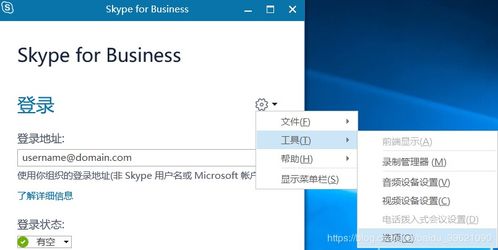
1. 按下键盘上的Windows键和I键,打开Windows设置。
2. 在设置菜单里,找到“应用”选项,点击它。
3. 接着,你会看到一个“启动”选项,点击它。
4. 在启动列表里,找到Skype,然后点击后面的开关按钮,把它关掉。
方法三:任务管理器来帮忙
1. 按下Ctrl、Alt、delete键,打开任务管理器。
2. 在任务管理器里,找到“启动”选项卡。
3. 在启动项列表里,找到Skype,然后右键点击它,选择“禁用”。
方法四:msconfig命令行大法
1. 按下Windows键和R键,打开运行窗口。
2. 在运行窗口里输入“msconfig”,然后点击确定。
3. 在弹出的窗口里,找到“启动”选项卡。
4. 在启动项列表里,找到Skype,然后取消勾选它。
5. 点击“应用”,然后点击“确定”。
方法五:360安全卫士来帮忙
1. 安装并打开360安全卫士。
2. 在360安全卫士里,找到“高级工具”选项。
3. 在高级工具里,找到“开机启动项管理”选项。
4. 在开机启动项管理里,找到Skype,然后点击“禁用”。
搞定!Skype不再自启
怎么样,是不是很简单?现在,你的电脑应该不会再被Skype这个小捣蛋鬼给困扰了。开机速度也会变得更快,工作效率也会更高哦!记得,以后遇到类似的问题,也可以用这些方法来解决哦!
